Kuidas iseseisvalt WiFi-võrgu nime muuta

- 2937
- 701
- Bernard Roberts
Kaasaegsed tehnoloogiad arendavad hämmastavalt kiiret tempot. Mõnedel kasutajatel on kõiki neid muudatusi üsna keeruline. Eriti keeruline on aktsepteerida seda, mida hiljuti peetakse tormist fantaasiaks, ja täna on absoluutne reaalsus. Looge koduvõrk, mis hõlmab mitu arvutit korraga, on piisavalt lihtne.

Kasutaja saab iseseisvalt nime Wi-Fi võrk muuta.
Samuti on hämmastav, et sellise võrgu loomiseks ei pea teil absoluutselt olema sügavaid tehnilisi teadmisi. Lisaks ei pea te end tõsiste rahaliste kahjude jaoks üles seadistama. Koduvõrgu loomise idee praktilise rakendamise saladus on külastada spetsiaalset poodi, kus peate ostma ruuteri, mis levitab WiFi-d.
Kui näete truuks, võite kindlasti öelda, et mõned ruuterite omanikud on endiselt halvasti orienteeritud küsimusele, kuidas seda konfigureerida ja kuidas Wi-Fi-võrgu nime iseseisvalt muuta. Kui kuulute nende kasutajate arvu, kes sooviksid nimetada oma koduvõrku originaali, kuid ei tea, kuidas seda praktiliselt teha, soovitame teil see teadmiste lünga kõrvaldada ja tutvuda meie soovitustega.
Ümbernimetamine algoritm
Kui otsustate oma koduvõrgu ümber nimetada, peate ka teadma, et teostatud toimingutega on seotud teatud riskid, mis isiklikult võeti meie soovitustest mööda minema. Kogenud kasutajad soovitavad tungivalt mitte teha ruuteri seadetes muudatusi, kui te sellest aru ei saa ja kui kogenud ruuteri setter pole neid teile soovitanud.
NÕUANNE. Soovitav on algselt uurida juhiseid, tutvuda tegevuste algoritmiga ja alles pärast iga toimingu teadlikkust, et jätkata nende praktilist rakendamist.Kui teid on kiusatud ja teinud muudatusi seadetes, mis kutsusid esile tõsise tehnilise ebaõnnestumise, proovige kõik sätted lähtestada. See võimaldab ruuteril tehase sätted tagastada. Seda on lihtne lähtestada, kuna iga ruuter on varustatud spetsiaalse tühjendusnupuga. Kui te ei tea, kus see asub, võtke ruuteri tehniline pass üles, selles leiate kindlasti vastuse sellele küsimusele. Koduvõrgu kuidagi erinevalt helistamiseks peate kõigepealt ruuteriga ühendust võtma.
Ühendus ruuteriga
Ruuteri parameetrite kuvamiseks ekraanil on oluline sellega esialgu ühendada. Ruuteriga ühenduse loomiseks on kaks võimalust:
- kaabel;
- Juhtmeta.
Kui otsustate kasutada esimest teed, peate lihtsalt kaabli sisestama ruuterisse ja personaalarvuti.
Traadita meetod tagab ruuteri turuletoomise, väikese ooteperioodi, kui see on täielikult käivitatud, ja seejärel sülearvuti Wi-Fi sisselülitamiseks. Seda pole keeruline teha, klõpsake lihtsalt saadaolevate võrguühenduste ikoonil, valige ruuteri nimi ja klõpsake sellel.

Kui keegi varem ruuterile ühegi nimega ei andnud, kuvatakse seda samamoodi nagu tehnilist seadet ise.
Isegi kui leiate mitu võrguühendust korraga ja vastavalt sellele segadusse, mida neist ruuter pakub, vaadake signaali taset. Traadita võrguühendus tugevaima signaali tasemega on kindlasti teie.
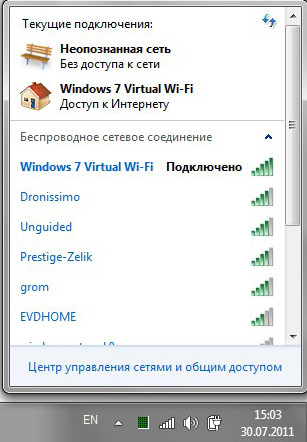
Nüüd soovitame teil avada brauseri, mida olete harjunud kasutama. Kirjutage aadressiribal omapärane IP -aadress: 192.168.0.1. Harvadel juhtudel võib see olla erinev. Kui see juhtum puudutab teid, siis vaadake uuesti ruuteri juhiseid. Tootja tähistab selles tingimata, mida aadressirida välja kirjutada, et sisestada seadme sätted.
Pärast ruuteri IP -aadressi tutvustamist brauseris avaneb uus leht, mis ei lase teid kohe "pühade pühakutesse" seadetesse, kuid palub teil sisestada algselt sisselogimine ja parool. Ärge kartke, et teil sellist teavet pole. Kui teie ruuterit pole varem valedes kätes kasutatud, ostsite selle kaubandusasutuses, siis on nii sisselogimine kui ka parool sama sõna administraator.

Kui ostsite sellise seadme kätest ja pärast sõna administraatori tutvustamist ei tehta sissepääsu, helistage tagasi sellele, kellelt ruuteri ostsite, ja küsige, millise sisselogimise ja parooli korraga seadme korraga määras. Muide, kogenud kasutajad soovitavad muuta ruuteri sisselogimist ja parooli nii, et ükski autsaideritest ei saaks sellele siseneda ilma teie teadmata, et seadetes muudatusi teha.
Ümbernimetamise protsess
Pärast seda, kui olete ruuteri sätted sisestanud, avate nende muudatuste võimalused. Oluline on meeles pidada, et ettenägematute taunitavate tulemuste vältimiseks peaksid kõik toimingud vastama rangelt kogenud kasutajate soovitatud toimingute algoritmile. Algselt mõelge, kui konkreetselt soovite oma WiFi-d helistada. Saate selles küsimuses oma tormilise kujutlusvõime vabastada, laske sellel olla loominguline lend. Võrgu nimi võib olla ükskõik, mida soovite.
NÕUANNE. Kui olete uue nime välja pakkunud, saate jätkata ümbernimetamise protsessi. Tahaksin märkida, et erinevate ruuterite mudelite liides võib erineda, kuid igal juhul leiate parameetrid, mida me osutame.Kõigepealt leidke vahekaart "Traadita režiim", minge selle juurde. Vahetult pärast sellel vahekaardil klõpsamist ei avane see mitte ainult ja kuvatakse peaaknas, vaid ka selle alla ilmuvad lisapunktid. Meie jaoks on ümbernimetamisega seotud määratud ülesande rakendamiseks kõrgeim "traadita režiimi häälestamise" alam, nii et klõpsake sellel.
Peaaknast leiate mitu parameetrit, mida on lihtne muuta. Nende hulgas on “võrgunimi” kõigepealt, sisestage nimi, mille te eelnevalt käsitsi režiimiga välja tulite.
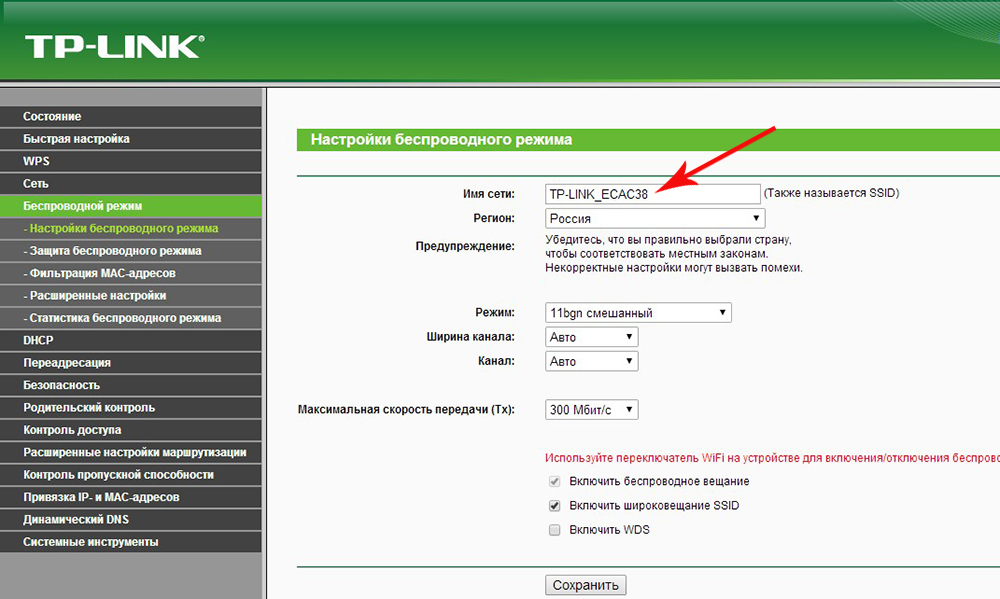
Nii et teie töö pole asjatu, ärge unustage klõpsata nupul "Salvesta" pärast uue nime tutvustamist peaakna alumises osas. Kui unustate seda teha, siis pärast ruuteri taaskäivitamist või uut turuletoomist ei salvestata teie muudatusi, leiate vana nime. See on koht, kus teie toimingud, mille eesmärk on oma WiFi-koduvõrgu ümbernimetamine, on lõpule viidud.
Niisiis, suutis veenduda, et traadita võrguühenduse ümbernimetamine on täiesti lihtne. Oluline on ainult algoritmi rangelt järgida, ilma et peaksite oma äranägemisel mingeid muudatusi tegema.

